首页 / 教程
在wps中画阴影部分 | WPS文字里样设置阴影字体
2022-12-19 02:03:00
1.WPS文字里怎么样设置阴影字体
在“绘图”工具栏中点击 “阴影样式”按钮(在文档中若没有显示‘绘图’,可以点击‘工具→自定义’,在‘自定义’窗口中的‘工具栏’标签下,将‘绘图’选中,关闭即可),在弹出的阴影窗口中选择一个“阴影样式”,再点击“阴影设置”即可弹出“阴影设置”工具栏,在“阴影设置”工具窗口中,首先是点击“阴影颜色”按钮(如图 04),给阴影设置一种满意的颜色,也可以设置“半透明阴影”或“其它阴影颜色”,设置完“阴影”颜色后,还要将阴影根据使用环境进行必要的调整,点击“ 略向右移”或“略向左移”,可以左右移动阴影,点击“略向上移”或“略向下移”可以将阴影上下移动(还可以点击‘设置、取消阴影’按钮来设置与取消阴影)此时再看我们插入的“艺术字”,阴影设置是不是起到了画龙点睛的效果?。
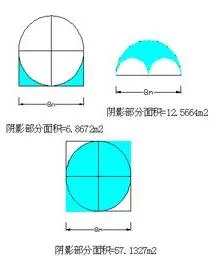
最新内容
| 手机 |
相关内容

windows10中设置 【Windows10中设
windows10中设置 【Windows10中设置用户账户的方法】,设置,方法,用户账户,点击,控制面板,界面,Win10下设置切换输入法需要打开电脑
windows10字体大 【windows10字体
windows10字体大 【windows10字体大小怎么设置成黑体】,字体大小,显示,选择,字体大,黑体,点击,1用于自定义设置项目,我们在这里可以
wps文档设置下页标题栏 | wps凡是
wps文档设置下页标题栏 【wps凡是有标题一的都另起一页,设置方法求高手】,设置,标题栏,表格,文档,方法,高手,1.wps凡是有标题一的都
WPS文字设置章节 | WPS文字插入目
WPS文字设置章节 【WPS文字插入目录】,文字,自动生成目录,怎么设置,设置,操作方法,选择,1.WPS文字怎么插入目录以WPS 2019版本为例1
wps表格快速录入日期 | 在wps文字
wps表格快速录入日期 【在wps文字中快速输入日期】,日期,快速,输入,表格,文字,插入,1.怎么在wps文字中快速输入日期依次单击“插入
wps文字删除图形 | WPS里面的删除
wps文字删除图形 【WPS里面的删除或者替换】,替换,删除,图形,文字,提示,教程,1.WPS里面的图片怎么删除或者替换1、首先打开自己的wp
wps文字中的表格对齐 | WPS文字表
wps文字中的表格对齐 【WPS文字表格对齐】,文字,表格,对齐,怎么才能,教程,选择,1.WPS文字表格怎么对齐WPS表格文字对齐的设置方法1,
wps每行字长度相同的 | word中,每
wps每行字长度相同的 【word中,每行文字不一样长度,快捷的把每行都弄成一样的长度啊】,长度,文字,表格,怎么设置,表格中,字数,1.wor











